Le problème "system pte misuse" est généralement causé par des problèmes liés à la technologie de sécurité PTT et TPM utilisée par le micrologiciel de votre système. Pour résoudre l'erreur "system pte misuse", vous devez corriger les paramètres du BIOS. Vous apprendrez ci-dessous comment résoudre le problème et récupérer toutes les données perdues à cause du BSOD.
Comment remédier à l'erreur SYSTEM PTE MISUSE ?
L'erreur SYSTEM PTE MISUSE avec le code d'erreur 0x000000DA est une raison de BSOD, qui peut endommager votre système et les données qui y sont stockées. Si le problème survient pour des raisons logiques, vous risquez de perdre toutes les données non sauvegardées car vous serez obligé de redémarrer votre PC Windows 10. Il n'est pas possible de sauvegarder les données non enregistrées. De même, si la raison est liée au matériel : Votre système finira par rendre l'âme si vous ne réparez pas ou ne remplacez pas le composant responsable. Puisque vous avez atterri sur cette page, il n'y a pas lieu de s'inquiéter car les méthodes suivantes résoudront le problème, et il y a une astuce supplémentaire pour contrer la perte de données.
Attention ! Il y a un risque de perte de données si vous intervenez sur le PTT, le TPM ou le BIOS. Procédez très prudemment, suivez les étapes exactes et ayez Stellar Data Recovery Professional for Windows prêt à faire face à n'importe quel scénario de récupération de données.
Méthode 1 : Désactiver la technologie de sécurité PTT dans la configuration du BIOS
PTT ou Platform Trust Technology est responsable de la mise en œuvre du Trusted Platform Module (TPM) dans le micrologiciel du système de votre PC. PTT est une fonction utilisée par Windows 11 et 10 pour le stockage des identifiants de connexion et la gestion des clés. Vous pouvez la désactiver dans la configuration du BIOS pour éviter l'apparition fréquente de l'erreur SYSTEM_PTE_MISUSE. Voici les instructions.
Etape 1 : Allumez votre ordinateur et entrez dans la configuration en appuyant sur le bouton BIOS.
Note : Lorsque vous démarrez votre PC, vous verrez le message Press DEL to enter SETUP en bas de l'écran. La touche DEL (ou une autre touche nommée à sa place, telle que F1, F2, etc.) est la touche BIOS de votre PC.
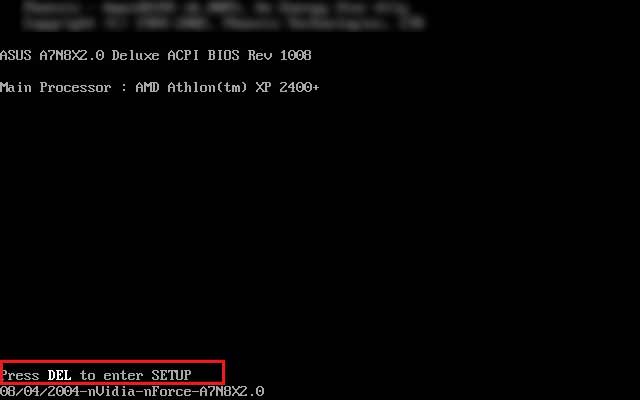
Étape 2 : Dans la configuration du BIOS, cliquez sur l'onglet Certitude ou Configuration ou Configuration du système, selon le fabricant de votre système (Lenovo, HP, Dell, etc.).
Étape 3 : Sélectionnez l'option Platform Trust Technology et appuyez sur Entrée. Utilisez ensuite les touches fléchées haut/bas pour sélectionner l'option Désactiver.
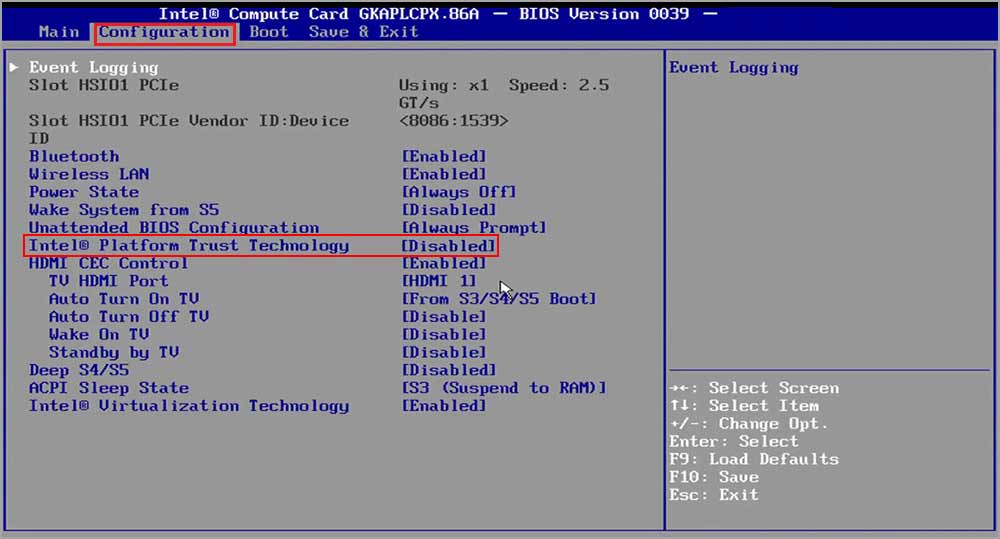
Étape 4 : Cliquez sur F10 pour enregistrer les modifications et appuyez sur Esc pour quitter.
Votre système poursuit le processus de démarrage normal. Vérifiez maintenant si l'erreur a été corrigée.
Méthode 2 : Désactivez le TPM ou mettez-le en mode caché dans la configuration du BIOS
Le Trusted Platform Module est une alternative au PTT. Si vous n'avez pas pu trouver le PTT comme décrit dans la méthode précédente, c'est peut-être parce que votre système utilise le TPM à la place. Vous trouverez le TPM dans la même section que le PTT. Vous trouverez ici comment désactiver/masquer le TPM dans la configuration du BIOS.
Etape n°1 : Allumez votre PC Windows 11/10 et appuyez sur le bouton BIOS pour entrer dans la configuration.
Étape 2 : Cliquez sur l'onglet Certitude et localisez le Trusted Platform Module.
Étape 3 : Sélectionnez l'option TPM et appuyez sur Entrée.
Étape 4 : Utilisez les touches fléchées haut/bas pour sélectionner Caché dans les options. Si l'option Caché n'est pas disponible, sélectionnez Désactiver.
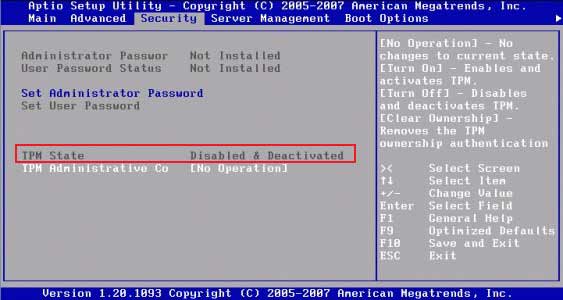
Étape 5 : Après avoir enregistré les modifications, cliquez sur le bouton Quitter les paramètres du système ou appuyez sur la touche F10, selon la marque de votre PC.
Votre système d'exploitation poursuit un processus de démarrage normal. Vérifiez si l'erreur 0x000000DA a été corrigée.
Méthode 3 : Dépannage du matériel sur votre PC
Si vous n'avez pas réussi à corriger l'erreur SYSTEM_PTE_MISUSE avec les mesures ci-dessus, il se peut qu'il y ait un problème avec certains composants matériels. Avant de mettre à jour le BIOS, vous devez donc vérifier et résoudre tous les problèmes matériels de votre PC. Avec cette méthode, vous pouvez résoudre n'importe quel problème matériel et votre système d'exploitation le résoudra s'il n'est pas grave et s'il est dans les limites de ses capacités. Voici comment procéder.
Étape n°1 : Ouvrez les paramètres dans le menu Démarrer de Windows et sélectionnez Mise à jour et certitude.
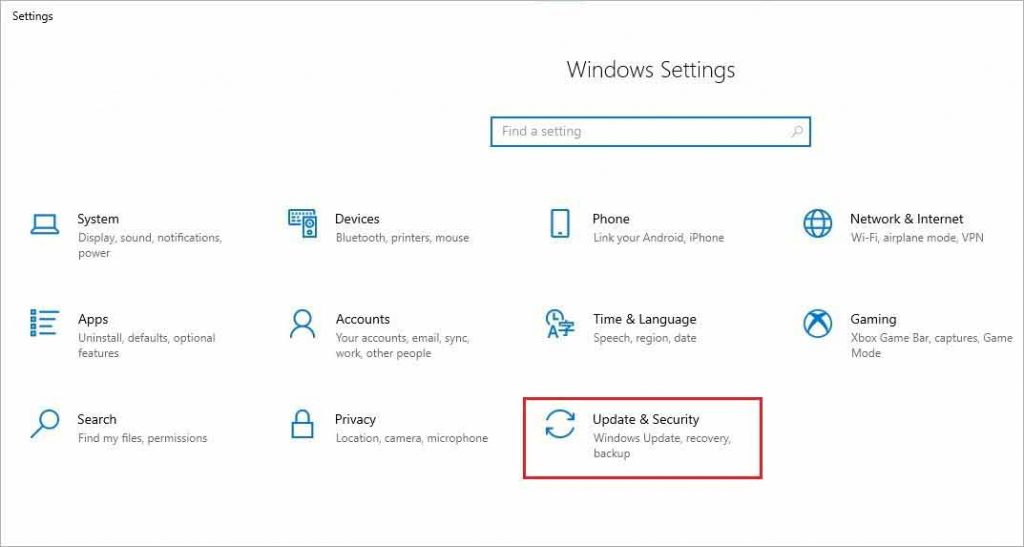
Étape 2 : Cliquez sur l'option Dépannage dans le volet de gauche et sélectionnez Dépannage supplémentaire.
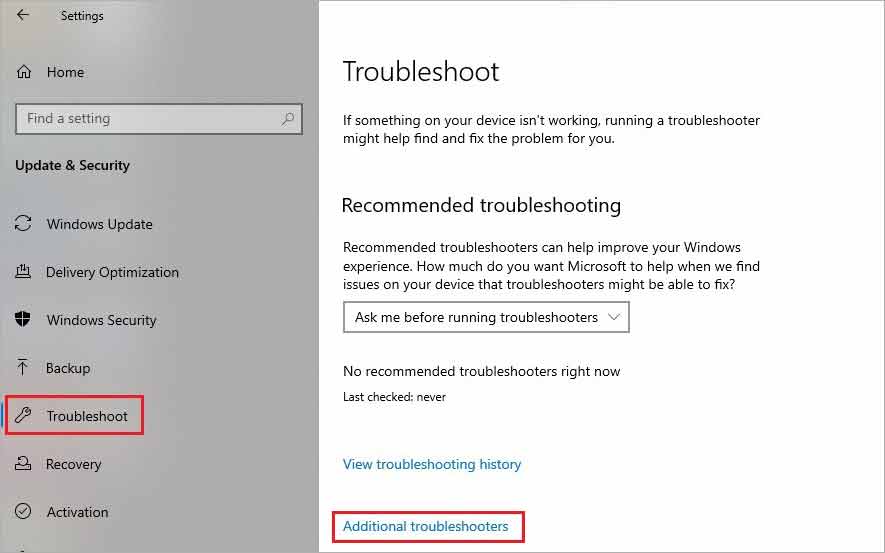
Étape 3 : Sélectionnez le composant matériel dans la liste et cliquez sur l'option Run Troubleshooter (Exécuter le dépannage) sous chaque composant.
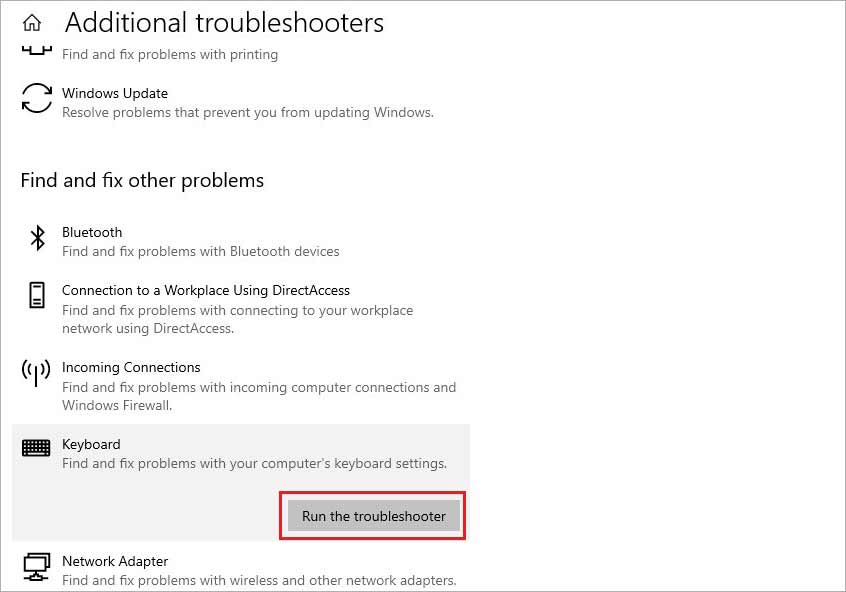
Remarque : si vous n'êtes pas certain du composant matériel à l'origine du problème, sélectionnez les composants matériels individuellement et procédez au dépannage pour chacun d'entre eux.
Étape 4 : Suivez les instructions à l'écran pour résoudre automatiquement les problèmes matériels existants.
Méthode 4 : Mise à jour du BIOS sur un PC Windows 11/10
Si aucune des méthodes ci-dessus n'a permis de résoudre le problème de l'erreur SYSTEM_PTE_MISUSE et que la BSOD continue de se produire, vous devrez mettre à jour le BIOS de votre système. Le microprocesseur de votre système utilise le BIOS (Basic Input Output System) pour démarrer votre système lorsque vous l'allumez. Il facilite le flux de données entre votre système d'exploitation Windows et les composants connectés tels que le disque dur, le clavier, l'imprimante, etc.
La mise à jour du BIOS n'est pas une tâche facile et vous aurez besoin d'un disque USB externe ou d'un CD/DVD pour vous aider. Cependant, nous vous fournissons les étapes générales et vous pouvez utiliser les liens spécifiques à votre système et à votre fabricant pour procéder à la mise à jour. Voici comment procéder.
Étape 1 : Saisissez msinfo dans la barre de recherche de votre PC Windows et sélectionnez Informations sur le système.
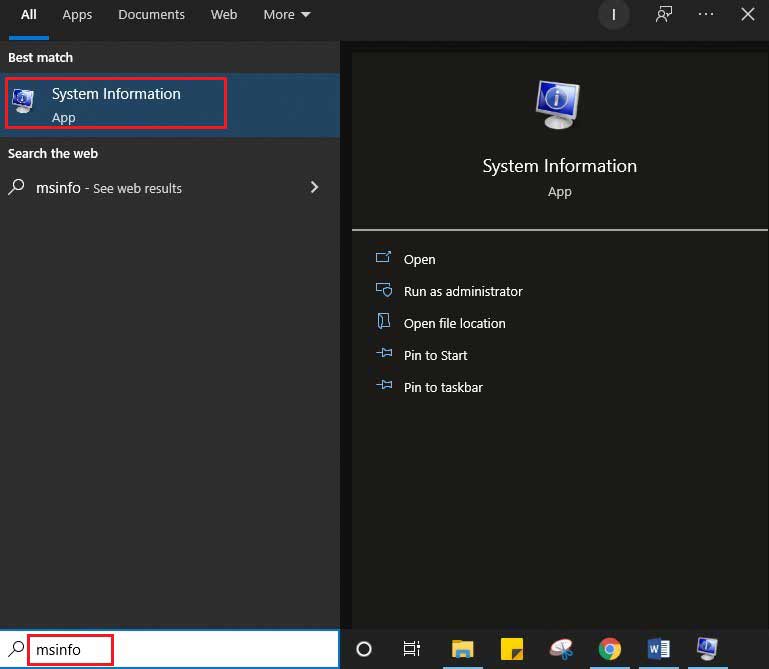
Étape 2 : Dans la fenêtre Informations sur le système, recherchez la version/date du BIOS sous les informations relatives au processeur et notez-la.
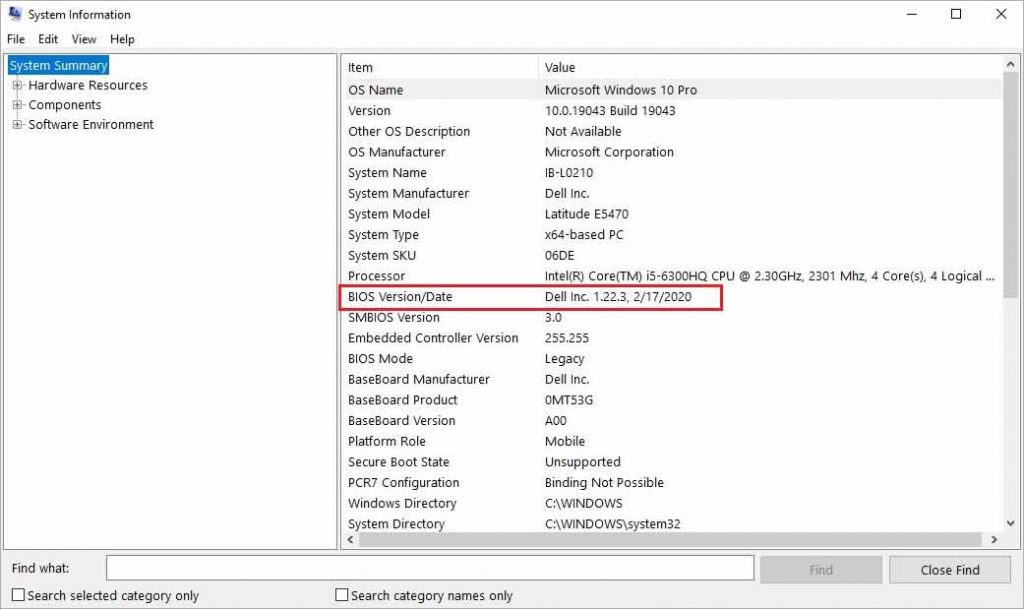
Étape 3 : Notez les informations sur le fabricant, le modèle et le type de système dans la fenêtre Informations sur le système.
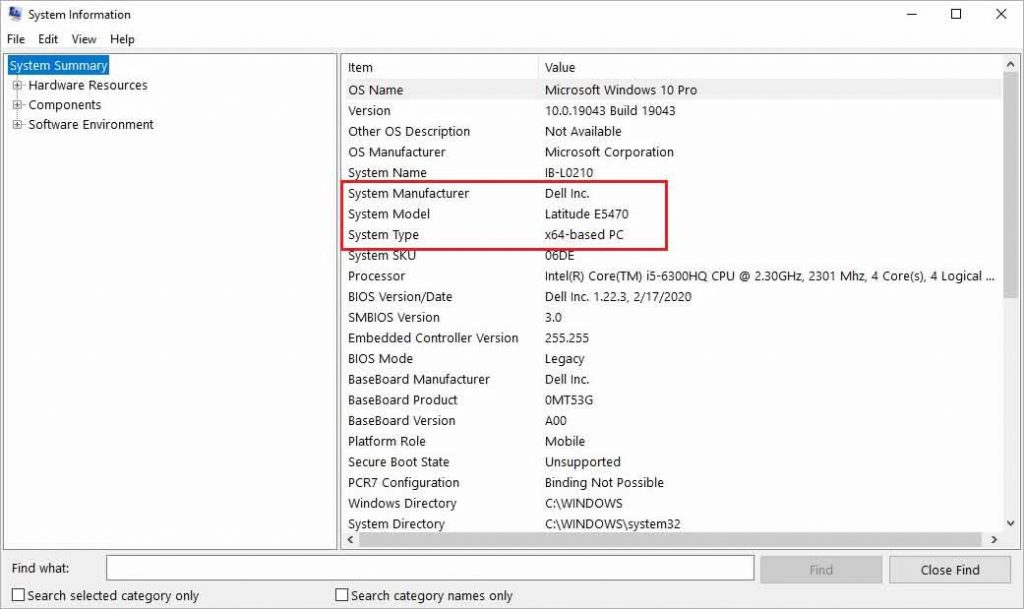
Remarque : si vous voyez un PC à base de x64 dans la section Type de système, il s'agit d'une version 64 bits du système d'exploitation. Si vous voyez un PC à base de x86, vous avez une version 32 bits du système d'exploitation Windows.
Étape 4 : Utilisez maintenant le lien de mise à jour du BIOS pour le fabricant de votre système dans la liste ci-dessous.
- Mise à jour du BIOS Dell
- Mise à jour du BIOS HP
- Mise à jour du BIOS Lenovo
- Mise à jour du BIOS de Gateway
- Mise à jour du BIOS MSI
Remède à la perte de données due à l'erreur SYSTEM_PTE_MISUSE et à la BSOD
Le BIOS est un élément crucial pour le fonctionnement de votre PC Windows. Il existe un risque de perte de données en cas de problème lors de la mise à jour. Vous pouvez également perdre les clés et autres informations récupérées par le TPM si vous le désactivez. Il convient donc d'être extrêmement prudent lorsque vous travaillez sur les processus du système, car tout dysfonctionnement peut mettre en péril toutes les données présentes sur l'ordinateur. Cependant, nous vous avons assuré qu'avec la certitude de Stellar Data Recovery Professional for Windows, vous pouvez facilement récupérer toutes les données qui ont été perdues lorsque ladite erreur ou BSOD s'est produite.
Même si vous perdez des données en raison d'un accident lors de l'application des correctifs, vous pouvez les récupérer avec le logiciel. Le logiciel est équipé de multiples fonctionnalités pour faire face à n'importe quel scénario de perte de données sur Windows 11, 10, 8 et 7. Par exemple, avec l'option de récupération amorçable du logiciel de récupération, vous pouvez récupérer les données d'un appareil Windows accidenté ou non amorçable. Tout ce que vous avez à faire est de suivre le guide de récupération de données étape par étape fourni par le logiciel de bricolage.
Le problème "system pte misuse" est généralement causé par des problèmes liés à la technologie de sécurité PTT et TPM utilisée par le micrologiciel de votre système. Pour résoudre l'erreur "system pte misuse", vous devez corriger les paramètres du BIOS. Vous apprendrez ci-dessous comment résoudre le problème et récupérer toutes les données perdues à cause du BSOD.
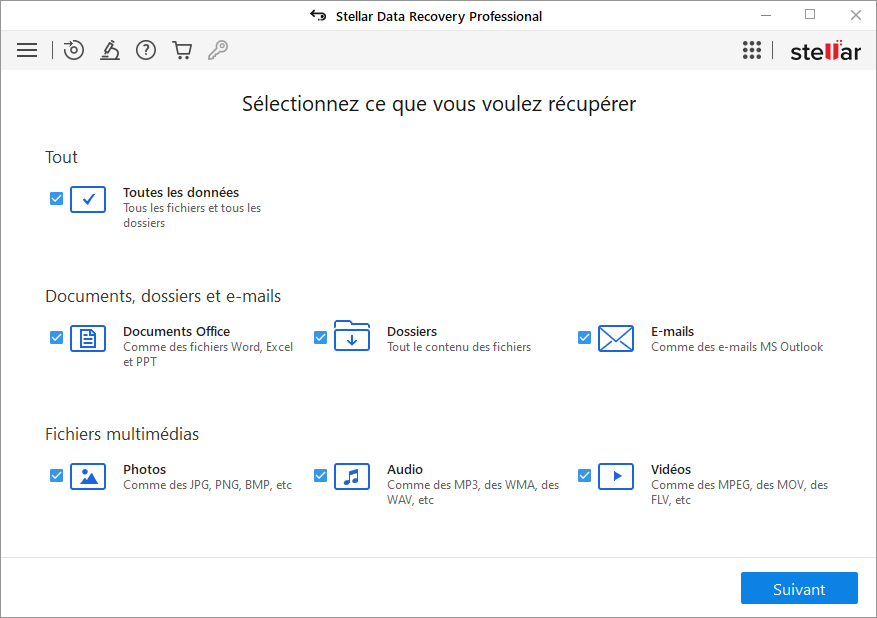













 4 min read
4 min read



